Hỗ trợ tư vấn
Tư vấn - Giải đáp - Hỗ trợ đặt tài liệu
Mua gói Pro để tải file trên Download.vn và trải nghiệm website không quảng cáo
Tìm hiểu thêm »Hàm Logic là một trong số hàm phổ biến và hữu ích nhất của Microsoft Excel. Hàm Logic trong Excel giúp bạn kiểm tra các giá trị và tự động triển khai công việc dựa trên kết quả kiểm tra. Dưới đây là mọi điều bạn cần biết về hàm Logic trong Excel.
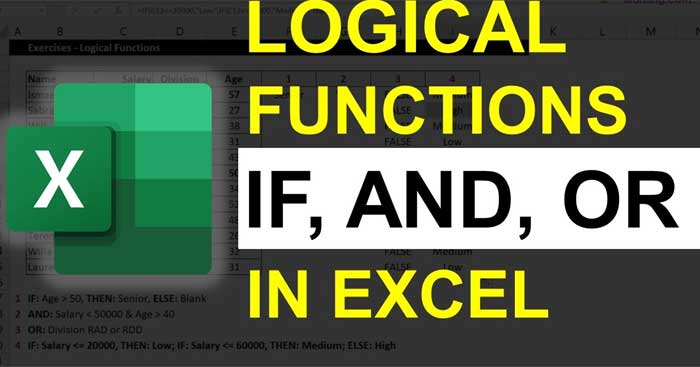
Hàm Logic trong Excel cho phép người dùng đưa ra quyết định khi triển khai các công thức và hàm. Các hàm logic thường được sử dụng để:
Điều kiện là một biểu thức có giá trị đúng hoặc sai. Biểu thức này có thể là hàm quyết định giá trị nhập vào ô thuộc kiểu số hoặc text, giá trị lớn hơn, bằng hoặc thấp hơn giá trị nào đó…
Ví dụ hàm IF trong Excel
Bài viết này chúng ta sẽ lấy ví dụ về ngân sách mua sắm trong gia đình. Hàm IF được dùng ở đây để quyết định xem giá trị mặt hàng có đắt hay không. Giả sử hàng có giá trị lớn hơn 6.000 là đắt. Những đồ có giá thấp hơn 6.000 là phải chăng. Hãy xem ảnh minh họa dưới đây để hiểu rõ hơn.
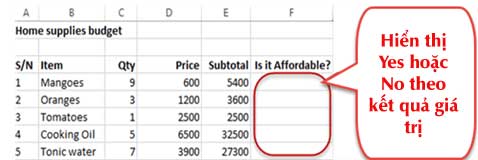
Giải thích:
Sau khi hoàn tất công việc, hãy nhấn phím Enter. Bạn sẽ nhận được kết quả sau:
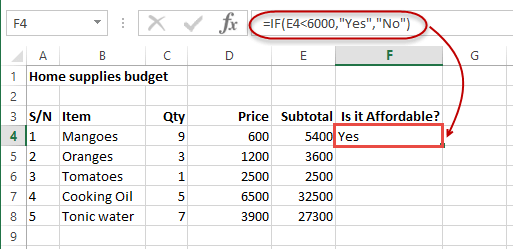
| Hàm | Mô tả | Cách sử dụng |
| AND | Kiểm tra nhiều điều kiện và trả về True nếu tất cả điều kiện đều đúng. |
=AND(1 > 0,ISNUMBER(1)) Hàm trên trả về TRUE bởi cả hai điều kiện đều đúng. |
| FALSE | Trả về giá trị logic FALSE. Nó được sử dụng để so sánh các kết quả của một điều kiện hoặc hàm cho kết quả đúng hoặc sai. | FALSE() |
| IF | Xác minh điều kiện có đáp ứng yêu cầu hay không. Nếu có, nó trả về True. Nếu không, nó trả về False. =IF(logical_test,[value_if_true],[value_if_false]). |
=IF(ISNUMBER(22),"Yes", "No") 22 là số để hàm trả về Yes. |
| IFERROR | Trả về giá trị biểu thức nếu không có lỗi xảy ra. Nếu có lỗi, nó trả về giá trị lỗi. | =IFERROR(5/0,"Divide by zero error") |
| IFNA | Trả về giá trị nếu lỗi #N/A không xảy ra. Nếu có lỗi #N/A, nó trả về giá trị NA. Lỗi #N/A là một giá trị nếu không có sẵn cho một công thức hoặc hàm. | =IFNA(D6*E6,0). Công thức trên trả về 0 nếu cả hai ô D6 hoặc E6 trống giá trị. |
| NOT | Trả về True nếu điều kiện sai và trả về False nếu điều kiện đúng. |
=NOT(ISTEXT(0)) Hàm trên trả về True |
| OR |
Được dùng khi đánh giá nhiều điều kiện. Trả về true nếu toàn bộ hay có bất kỳ điều kiện nào đúng. Trả về false nếu sai toàn bộ điều kiện. |
=OR(D8="admin",E8="cashier") Hàm trên trả về True nêu cả hai D8 và E8 là admin hoặc cashier |
| TRUE | Trả về giá trị logic TRUE. Nó được dùng để so sánh kết quả của điều kiện hoặc hàm trả về kết quả đúng hoặc sai. | TRUE() |
Theo Nghị định 147/2024/ND-CP, bạn cần xác thực tài khoản trước khi sử dụng tính năng này. Chúng tôi sẽ gửi mã xác thực qua SMS hoặc Zalo tới số điện thoại mà bạn nhập dưới đây: